Twitch powoli odkrywa, że jest niszowy dzięki transmisji na żywo i wideo na żądanie, gdzie gromadzi dziesiątki milionów codziennych widzów. Poza tym Twitch.tv jest niezawodną usługą, a błędy są dość rzadkie.
Występują jednak sporadyczne problemy, takie jak błąd sieci, który się z tym wiąże Kod 2000. W porównaniu z niektórymi innymi błędami był to szeroko rozpowszechniony problem i wpłynął na znaczną liczbę użytkowników.
Podaliśmy kilka kroków, aby rozwiązać ten problem poniżej, dlatego należy je wykonać.
Jak mogę naprawić błąd sieciowy 2000 na Twitchu:
- Odśwież strumień
- Sprawdź połączenie
- Zainstaluj przeglądarkę UR [QUICK SOLUTION]
- Tymczasowo wyłącz program antywirusowy innej firmy
- Wyczyść pamięć podręczną przeglądarki
- Wyłącz rozszerzenia
- Wypróbuj klienta stacjonarnego
1: Odśwież strumień
Zacznijmy od najprostszego. Może to być również spowodowane przez coś po twojej stronie, ale to nie jest reguła. Czasami najłagodniejsze opóźnienie lub rozbieżność w strumieniu może powodować błąd sieci „2000”. Po prostu odśwież strumień wiele razy, aż błąd zniknie.
Z drugiej strony, jeśli błąd nadal występuje, sugerujemy wykonanie dodatkowych kroków, które przedstawiliśmy poniżej.
2: Sprawdź połączenie
Następny krok, który zalecamy wykonać, dotyczy problemów z siecią. Jeśli możesz poruszać się po Internecie bez żadnych problemów, a problem pojawia się tylko podczas przesyłania strumieniowego treści Twitcha, tymczasowo wyłącz VPN lub proxy.
Z drugiej strony, jeśli masz ogólne problemy globalne z siecią, możesz spróbować rozwiązać kilka problemów.
Oto kilka kroków, które powinny pomóc rozwiązać problemy z siecią:
- Uruchom ponownie router i komputer.
- Wyłącz tymczasowe VPN lub proxy
- Opróżnij DNS
- Uruchom narzędzie do rozwiązywania problemów z połączeniem z menu Rozwiązywanie problemów.
Czasami proxy nie można wyłączyć bez względu na to, co robisz. Na taką okazję przygotowaliśmy prosty przewodnik.
3. Zainstaluj przeglądarkę UR
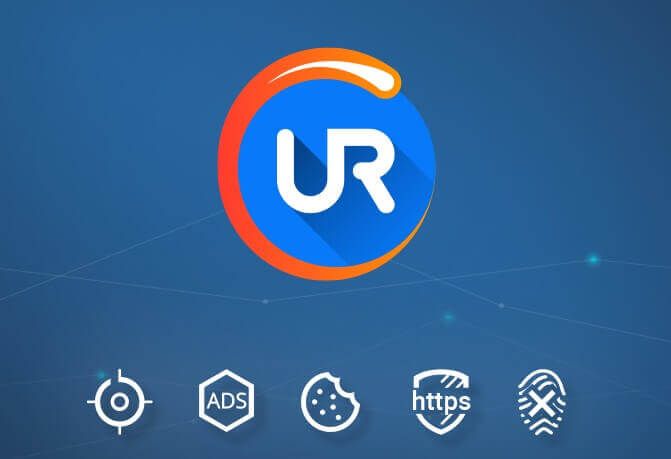
Alternatywnie możemy całkiem otwarcie zasugerować wypróbowanie alternatywnej przeglądarki. Naszą bronią z wyboru jest nowa, wolna od błędów i raczej stabilna przeglądarka UR.
Przy tak wielu rzeczach, szczególnie prywatności i stabilności, ta przeglądarka powinna zapewnić płynne przesyłanie strumieniowe.
Jako miłośnik streamingu gry i zapalony obserwator strumieni Apex Legends, przeglądarka UR działała niesamowicie dobrze, a wraz z resztą zespołu WindowsReport bardzo polecam spróbować.
Nic Cię to nie kosztuje i na pewno unikniesz błędu Twitcha 2000.
Pobierz UR Browser za darmo
4: Tymczasowo wyłącz zewnętrzny program antywirusowy
Niektórzy użytkownicy dowiadują się, że przyczyną problemu była ochrona internetowa oferowana przez niektóre rozwiązania antywirusowe. Rozwiązali błąd, wyłączając moduł w opcjach klienta, a Twitch zaczął ponownie działać.
Ponieważ jednak istnieje wiele różnych zestawów programów antywirusowych, nie możemy z całą pewnością powiedzieć, która dokładnie część blokowała strumień i wywoływała wspomniany wyżej błąd.
Z tego powodu zalecamy tymczasowe wyłączenie antywirusa. Oczywiście nie możemy sugerować, aby kontynuować bez ważnej ochrony przez dłuższy czas.
Niemniej jednak w ten sposób będziesz mieć przynajmniej wgląd w to, czy program antywirusowy powoduje błąd „2000”, czy coś jeszcze jest w zasięgu ręki.
Antywirus rujnuje twój strumień? Nie martw się, zapewniamy Ci ochronę.
5: Wyczyść pamięć podręczną przeglądarki
Czyszczenie pamięci podręcznej przeglądarki to kolejne realne rozwiązanie. Wszystkie przeglądarki zwykle gromadzą i przechowują wiele danych, w tym pliki cookie i wersje stron z pamięci podręcznej.
Jest to oczywiście zło konieczne, ponieważ w zasadzie wszystkie strony zbierają twoje dane (w tym Twitcha), a sama przeglądarka zbiera wszystko, aby przyspieszyć proces ładowania.
Mają jednak odwrotną stronę i spowalniają połączenie, a nawet całkowicie go zakłócają.
Aby rozwiązać ten problem, zalecamy wyczyszczenie wszystkich danych przechowywanych w przeglądarce. Oczywiście z wyjątkiem haseł. Oto jak to zrobić w 3 głównych przeglądarkach:
Google Chrome i Mozilla Firefox
- naciśnij Shift + Ctrl + Delete aby otworzyć „Wyczyść dane przeglądania» menu.
- Wybierz „Cały czas” jako zakres czasu.
- Skoncentruj się na usunięciu „Ciasteczka’, „Obrazy i pliki z pamięci podręcznej”I inne dane witryny.
- Kliknij na Wyczyść dane przycisk.

Microsoft Edge
- otwarty Brzeg.
- naciśnij Ctrl + Shift + Delete.
- Zaznacz wszystkie pola i kliknij Jasny.

Chcesz prostszego rozwiązania? Sprawdź ten przewodnik, aby szybko i łatwo automatycznie wyczyścić pamięć podręczną.
6: Wyłącz rozszerzenia
Oprócz przechowywanych danych Twoja przeglądarka najprawdopodobniej będzie miała kilka rozszerzeń o różnych zastosowaniach. Jednak chociaż większość z nich nie ma nic wspólnego z błędem sieciowym Twitcha, niektóre z nich mogą.
Przed rozpoczęciem usuwania rozszerzeń zalecamy otwarcie Twitcha w trybie incognito.
W ten sposób zobaczysz, czy błąd jest rzeczywiście spowodowany przez niektóre rozszerzenia, czy może coś zupełnie innego. Wystarczy kliknąć menu główne i wybrać tryb incognito (okno InPrivate na Edge).
Przejdź do Twitcha i zaloguj się w razie potrzeby. Po tym błędzie nie powinno cię już niepokoić. Jeśli Twitch nie pozwala Ci się zarejestrować, możesz rzucić okiem na ten artykuł, aby szybko rozwiązać problem.
7: Wypróbuj klienta stacjonarnego
Wreszcie, jeśli nie możesz sobie poradzić z błędem pojawiającym się w przeglądarce Twitch opartej na przeglądarce, zalecamy wypróbowanie wersji komputerowej. Z mojego własnego doświadczenia jest to znacznie bardziej stabilny wybór.
Ten dedykowany klient działa w podobny sposób, ale oferuje lepsze ogólne wrażenia i sprawiedliwy udział dodatkowych funkcji.
Jeśli zdecydujesz się spróbować, możesz znaleźć instalatora tutaj.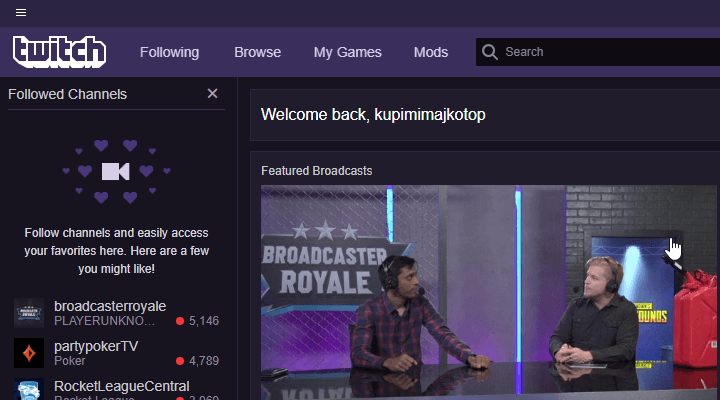
To tyle na dzisiaj. Mamy nadzieję, że te kroki zapewniły rozwiązanie problemu dotyczącego błędu sieci Twitch „2000”.
Na koniec bądź tak miły, aby podzielić się swoimi przemyśleniami, alternatywnymi rozwiązaniami lub pytaniami w sekcji komentarzy poniżej.

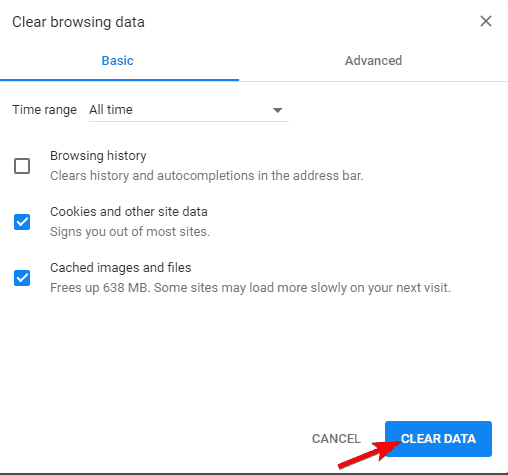
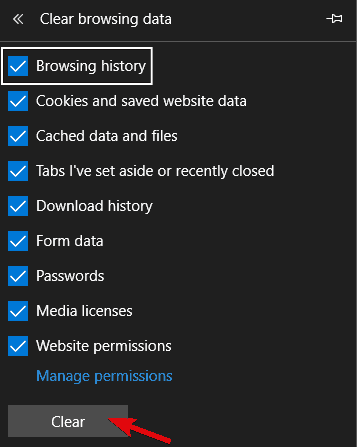


![Moja drukarka Epson nie będzie kopiować [FIX]](https://pogotowie-komputerowe.org.pl/wp-content/cache/thumb/01/7887d31017e5901_150x95.jpg)

![Za mało pamięci, aby otworzyć tę stronę w Google Chrome [FIX]](https://pogotowie-komputerowe.org.pl/wp-content/cache/thumb/2b/48ede354ec2062b_150x95.jpg)